Microsoft Edge लोकप्रिय और सुरक्षित वेब ब्राउज़र में से एक है। यदि आप एक हैं किनारा उपयोगकर्ता, यह पोस्ट आपके लिए उपयोगी होगी क्योंकि हम यहां दिखाएंगे एज बुकमार्क, पासवर्ड, इतिहास आदि का बैकअप कैसे लें . यदि आप यह विधि जानते हैं, तो आप किसी भी कंप्यूटर पर एज में अपने बुकमार्क, इतिहास आदि को आसानी से पुनर्स्थापित कर सकते हैं।

एज बुकमार्क, पासवर्ड, इतिहास आदि का बैकअप कैसे लें।
हम आपको बैकअप लेने के लिए निम्नलिखित तीन तरीके दिखाएंगे एज बुकमार्क, पासवर्ड, इतिहास, आदि।
- सिंक सुविधा का उपयोग करके
- बुकमार्क और पासवर्ड निर्यात करके उन्हें ऑफ़लाइन सहेजें
- एज फ़ोल्डर से आवश्यक फ़ाइलों की प्रतिलिपि बनाकर
आइए इन सभी तरीकों को विस्तार से देखें।
1] सिंक सुविधा का उपयोग करके एज बुकमार्क, पासवर्ड, इतिहास आदि का बैकअप लें
Microsoft Edge में बुकमार्क, इतिहास, पासवर्ड आदि का बैकअप लेने का यह सबसे आसान तरीका है। यदि आप एक एज उपयोगकर्ता हैं, तो आप शायद जानते होंगे कि एज उपयोगकर्ताओं को एकाधिक प्रोफ़ाइल बनाने की अनुमति देता है। उपयोगकर्ता अपने Microsoft खातों से अपनी प्रोफ़ाइल में साइन इन कर सकते हैं।
Microsoft खाते से एज प्रोफ़ाइल में साइन इन करने के कई लाभ हैं। सबसे बड़ा लाभ यह है कि आपका सारा डेटा स्वचालित रूप से क्लाउड पर सहेजा जाएगा। आप सिंक सेटिंग बदल सकते हैं. ऐसा करने के लिए, एज खोलें और ऊपर दाईं ओर तीन बिंदुओं पर क्लिक करें और फिर चयन करें समायोजन . वैकल्पिक रूप से, आप सीधे टाइप कर सकते हैं किनारा://सेटिंग्स/ एज एड्रेस बार में और फिर हिट करें प्रवेश करना .
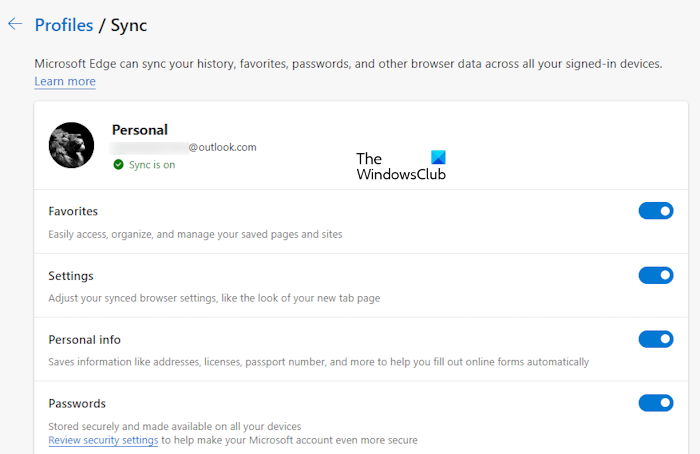
अब, क्लिक करें साथ-साथ करना सिंक पेज खोलने के लिए दाईं ओर। यहां, आप उन स्विच को बंद कर सकते हैं जिन्हें आप सिंक नहीं करना चाहते हैं। आपके द्वारा चालू किया गया डेटा केवल एज में सिंक और पुनर्स्थापित किया जाएगा जब आप उसी Microsoft खाते से एज में साइन इन करेंगे।
amazon kfauwi
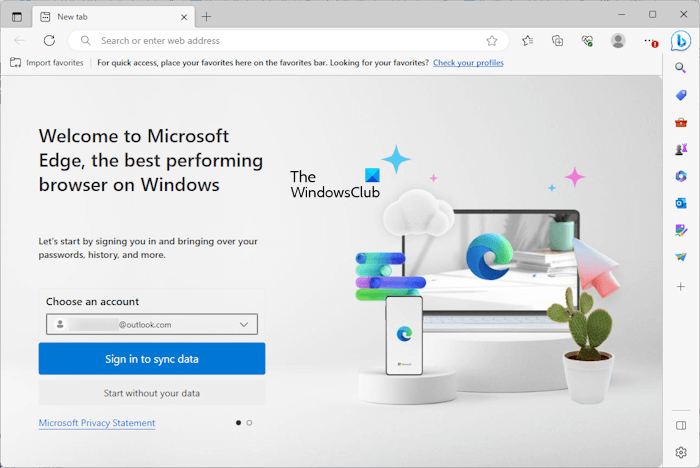
एज में अपना डेटा पुनर्स्थापित करने के लिए, एज में प्रोफ़ाइल आइकन पर क्लिक करें और चुनें अन्य प्रोफ़ाइल > प्रोफ़ाइल जोड़ें . एज का एक नया उदाहरण खुलेगा। से अपना Microsoft खाता चुनें एक खाता चुनें ड्रॉप डाउन। अगर आपका अकाउंट वहां नहीं है तो क्लिक करें नया खाता जोड़ें . अब, क्लिक करें डेटा सिंक करने के लिए साइन इन करें और आपका काम हो गया. आपके सभी बुकमार्क, इतिहास, पासवर्ड इत्यादि पुनर्स्थापित कर दिए जाएंगे, बशर्ते आपने एज को अपना डेटा सिंक करने से नहीं रोका हो।
2] एज बुकमार्क और पासवर्ड को ऑफ़लाइन सहेजने के लिए उन्हें निर्यात करके बैकअप लें
आप अपने बुकमार्क और पासवर्ड को HTML और CSV फ़ाइलों में निर्यात करके एज में बैकअप भी कर सकते हैं। यदि आपने अपने Microsoft खाते से Microsoft Edge में साइन इन नहीं किया है, तो उपरोक्त विधि आपके लिए काम नहीं करेगी। ऐसा इसलिए है क्योंकि एज आपके पसंदीदा, इतिहास, पासवर्ड आदि सहित आपके सभी डेटा को आपके Microsoft खाते में सहेजता है। एज लगातार आपके डेटा को सिंक करता है और उसे क्लाउड में सेव करता है।
यदि आप एज में साइन इन करने के लिए Microsoft खाते का उपयोग नहीं करते हैं, तो आपको अपना डेटा मैन्युअल रूप से निर्यात करना होगा। यह परेशान करने वाला हो सकता है क्योंकि जब भी आप एज में कोई नया बुकमार्क या पासवर्ड जोड़ते हैं तो आपको यह क्रिया करनी पड़ती है।
ट्विटर पर सभी उपकरणों का लॉगआउट कैसे करें
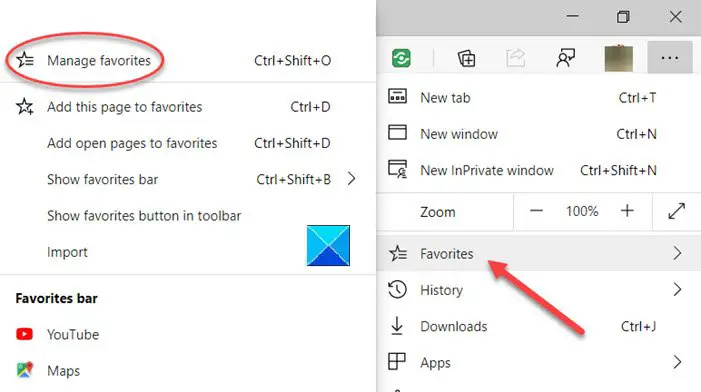
एज में आवश्यक डेटा कैसे निर्यात करें, यह जानने के लिए निम्नलिखित पोस्ट देखें।
- एज में सहेजे गए पासवर्ड आयात या निर्यात करें .
- एज में पसंदीदा को HTML फ़ाइल में निर्यात करें .
- एज में आयात या निर्यात इतिहास .
पासवर्ड को ऑफ़लाइन सहेजने की अनुशंसा नहीं की जाती है. जब आप CSV फ़ाइल में पासवर्ड निर्यात करेंगे तो एज आपको वही चेतावनी संदेश भी दिखाएगा। ऐसा इसलिए है क्योंकि CSV फ़ाइल में आपके सहेजे गए पासवर्ड एन्क्रिप्टेड नहीं हैं। इसलिए, कोई भी व्यक्ति जिसके पास आपके कंप्यूटर तक पहुंच है, वह सीएसवी फ़ाइल खोलकर आपके पासवर्ड देख सकता है।
पढ़ना: एज पसंदीदा, पासवर्ड, कैशे कहां स्टोर करता है , इतिहास, एक्सटेंशन, प्रोफ़ाइल और ऑटोफ़िल डेटा?
3] एज फ़ोल्डर से आवश्यक फ़ाइलों की प्रतिलिपि बनाकर एज बुकमार्क, इतिहास आदि का बैकअप लें
तीसरी विधि आवश्यक फ़ाइलों की प्रतिलिपि बनाकर एज में अपने बुकमार्क और इतिहास का बैकअप लेना है। यह विधि आपके Microsoft खाते से एज प्रोफ़ाइल में साइन इन किए बिना आपके बुकमार्क और इतिहास को एक एज प्रोफ़ाइल से दूसरे एज प्रोफ़ाइल में स्थानांतरित करने के लिए भी उपयोगी है।
एज आपके डेटा को आपके कंप्यूटर पर निम्नलिखित स्थान पर ऑफ़लाइन भी सहेजता है:
C:\Users\username\AppData\Local\Microsoft\Edge\User Data
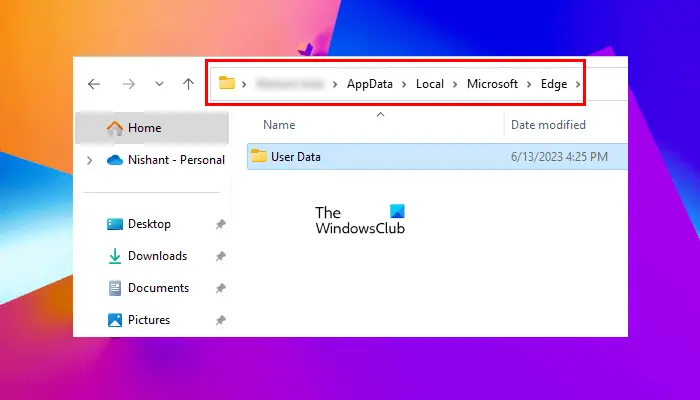
उपरोक्त पथ में, उपयोगकर्ता नाम को अपने उपयोगकर्ता नाम से बदलें। उपरोक्त पथ को कॉपी करें और फ़ाइल एक्सप्लोरर के एड्रेस बार में पेस्ट करें, और फिर एंटर दबाएं। वैकल्पिक रूप से, आप यह भी कर सकते हैं:
- रन कमांड बॉक्स खोलें (विन + आर)।
- प्रकार %उपयोगकर्ता रूपरेखा% और ओके पर क्लिक करें.
- छुपी हुई फ़ाइलें और फ़ोल्डर्स सक्षम करें .
- के लिए जाओ ऐपडेटा > लोकल > माइक्रोसॉफ्ट > एज > उपयोगकर्ता डेटा .
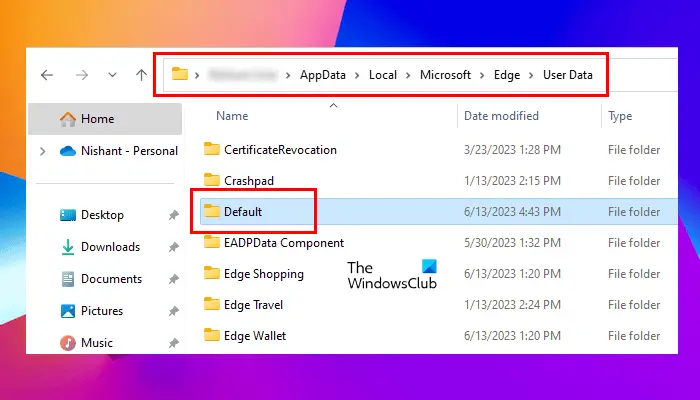
आपके सभी प्रोफ़ाइल फ़ोल्डर और डेटा इस उपयोगकर्ता डेटा फ़ोल्डर के अंतर्गत संग्रहीत हैं। प्राथमिक प्रोफ़ाइल को इस रूप में चिह्नित किया गया है गलती करना . यह एज में मुख्य प्रोफ़ाइल है. एज में आपके द्वारा बनाए गए सभी अतिरिक्त प्रोफ़ाइल को इस रूप में चिह्नित किया गया है प्रोफाइल 1 , प्रोफाइल 2 , वगैरह।
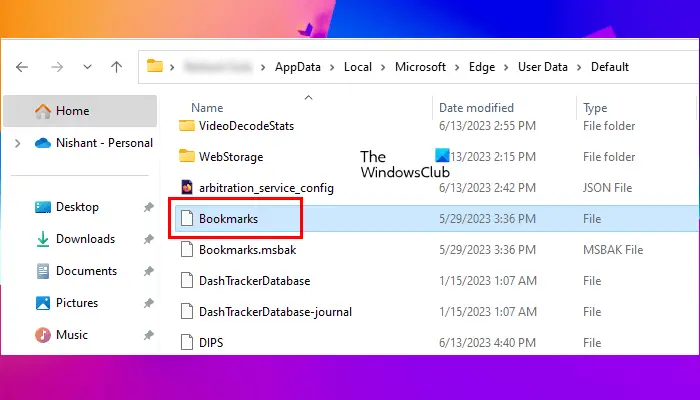
खाता लाइव कॉम साइन इन 0x87dd0006
यदि आपके पास एकाधिक एज प्रोफ़ाइल हैं, तो सबसे पहले, आपको यह पहचानना होगा कि इनमें से कौन सा फ़ोल्डर आपका प्रोफ़ाइल फ़ोल्डर है। इसके लिए डिफॉल्ट फोल्डर खोलें और लोकेट करें बुकमार्क फ़ाइल। इसे खोलने के लिए डबल-क्लिक करें। यदि संकेत दिया जाए, तो चुनें नोटपैड .
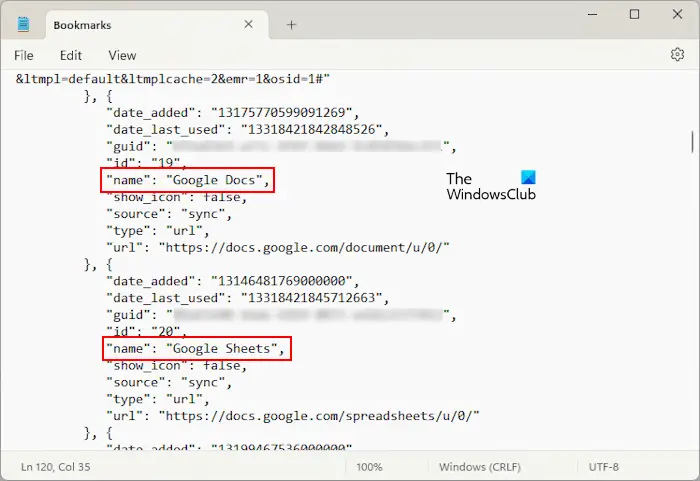
बुकमार्क फ़ाइल आपको आपके सभी पसंदीदा दिखाएगी। आप बुकमार्क फ़ाइल में URL के साथ अपने बुकमार्क का नाम देख सकते हैं (उपरोक्त स्क्रीनशॉट देखें)। यदि यह आपका पसंदीदा नहीं दिखाता है, तो आपने गलत प्रोफ़ाइल फ़ोल्डर खोला है। अब, अन्य प्रोफ़ाइल फ़ोल्डरों, जैसे प्रोफ़ाइल 1, प्रोफ़ाइल 2, आदि के साथ भी यही प्रक्रिया दोहराएं।
जब आप अपने प्रोफ़ाइल फ़ोल्डर की पहचान करते हैं, तो अपने एज पसंदीदा और इतिहास का बैकअप लेने के लिए क्रमशः बुकमार्क और इतिहास फ़ाइलों की प्रतिलिपि बनाएँ। आपको हिस्ट्री फोल्डर उसी प्रोफाइल फोल्डर के अंदर मिलेगा।
यदि आप एज में इतिहास और बुकमार्क को एक प्रोफ़ाइल से दूसरे प्रोफ़ाइल में पुनर्स्थापित करना चाहते हैं, तो स्रोत प्रोफ़ाइल से आवश्यक फ़ोल्डरों की प्रतिलिपि बनाएँ और उन्हें लक्षित प्रोफ़ाइल फ़ोल्डर में पेस्ट करें। यदि आप चाहते हैं संपूर्ण एज प्रोफ़ाइल का बैकअप लें , एक्सटेंशन, इतिहास, पसंदीदा आदि सहित, आपको एज फ़ोल्डर को कॉपी करना होगा और इसे अपनी हार्ड ड्राइव पर किसी अन्य स्थान पर पेस्ट करना होगा।
संबंधित: कैसे करें बैकअप एज प्रोफाइल, एक्सटेंशन, सेटिंग्स, इतिहास , वगैरह
एज बुकमार्क और पासवर्ड को दूसरे कंप्यूटर पर कैसे निर्यात करें?
एज बुकमार्क और पासवर्ड को क्रमशः HTML और CSV फ़ाइलों में निर्यात करें। अब, इन फ़ाइलों को USB स्टोरेज डिवाइस में कॉपी करें और दूसरे कंप्यूटर में पेस्ट करें। अब आप इन फ़ाइलों का उपयोग किसी अन्य कंप्यूटर पर एज में अपने बुकमार्क और पासवर्ड को पुनर्स्थापित करने के लिए कर सकते हैं।
पढ़ना:
- कैसे करें क्रोम, फ़ायरफ़ॉक्स से एज में पसंदीदा आयात करें
- कैसे करें एज से फ़ायरफ़ॉक्स में बुकमार्क आयात करें
- कैसे करें एज से फ़ायरफ़ॉक्स में पासवर्ड आयात करें
क्या मैं अपने बुकमार्क का बैकअप ले सकता हूँ?
हाँ, आप अपने बुकमार्क का बैकअप ले सकते हैं। सभी वेब ब्राउज़र में यह सुविधा होती है। आप अपने बुकमार्क HTML फ़ाइल स्वरूप में निर्यात कर सकते हैं। हर बार जब आप किसी नई वेबसाइट को बुकमार्क के रूप में चिह्नित करते हैं तो आपको इस प्रक्रिया का पालन करना होगा। अब, यदि आप अपना ब्राउज़र अनइंस्टॉल और पुनः इंस्टॉल करते हैं तो आप अपने बुकमार्क को पुनर्स्थापित करने के लिए इस HTML फ़ाइल का उपयोग कर सकते हैं।
wuauserv
आगे पढ़िए : एज से क्रोम में बुकमार्क, पासवर्ड आयात करें .















